Советы по настройке, новости IT-индустрии
Настройка смартфонов, Android
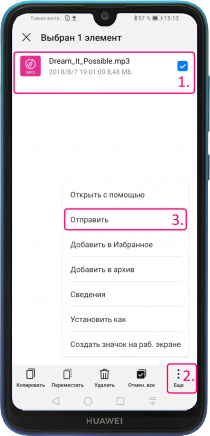
Как передать файл по Bluetooth в Huawei
- Прежде всего необходимо выполнить подключение по Bluetooth Huawei с другим устройством.
- В приложении «Галерея» выберите фотографию или видео, нажмите и удерживайте. Если необходимо передать документ или файл, воспользуйтесь приложением «Файлы».
- Выберите «Отправить», а затем способ отправки «Bluetooth». В приложении «Файлы» нужно сначала внизу нажать «⁞Еще», а затем «Отправить».
- На другом устройстве просто нажмите «Принять» и дождитесь окончания загрузки.
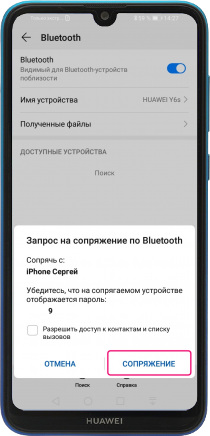
Сопряжение по Bluetooth смартфона Huawei
- В меню «Настройки» переходим к пункту «Подключение устройства».
- Выбираем «Bluetooth», а затем активируем одноименную функцию.
- На другом смартфоне, планшете или ноутбуке также активируем Bluetooth. Если речь идет о беспроводной гарнитуре или наушниках, то просто включаем питание.
- Дожидаемся пока смартфон Huawei найдет все доступные в радиусе 10 метров устройства Bluetooth.
- Во вкладке «Доступные устройства» выбираем нужное. Его имя в списке, как правило, совпадает с моделью или названием. Если это гарнитура или наушники, то в списке Вы также увидите название модели или маркировку используемой Bluetooth микросхемы.
- В открывшемся запросе выберите «Сопряжение» или «Создать пару».
*Если смартфон Huawei или Honor не находит устройство, к которому Вы хотите подключиться, попробуйте выбрать смартфон на том устройстве, а затем нажать «Создать пару». Иногда помогает перезагрузка обоих устройств.
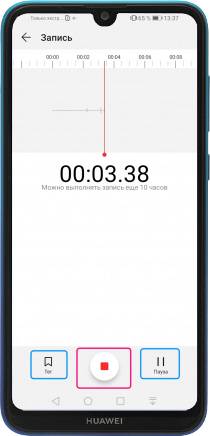
Как сделать аудиозапись в Huawei
- На одном из рабочих столов находим иконку приложения «Диктофон». Она может быть в папке «Инструменты» или другой. В любом случае ее всегда можно найти на Экране приложений Huawei.
- При первом использовании вам придется разрешить приложению доступ к вашим мультимедийным файлам. На самом деле программа запрашивает доступ к папкам мультимедиа, где будут впоследствии хранится аудиозаписи с диктофона.
- Интерфейс диктофона очень прост. Жмете единственную кнопку внизу «Запись» и аудиозапись начинается после характерного вибросигнала.
- Во время записи можно сделать «Паузу» или поставить метку «Тег». Потом можно будет ее воспроизвести не полностью, а начиная с выбранного тэга.
- Чтобы остановить и сохранить запись нажмите «Стоп».
*Аудиозаписи можно прослушать и даже отредактировать в меню самого приложения «Диктофон».
*Для скачивания на компьютер необходимо будет подключить к нему смартфон и найти папку «Sounds» во внутренней памяти или на карте SD если она установлена.

Включение ограничения доступа к смартфону
- В меню «Настройки» -> «Цифровой баланс» активируем функцию «Управление временем доступа».
- В открывшемся окне выбираем для кого настраивается телефон: для себя или ребенка.
- В первом случае жмем внизу «Готово».
- Далее можно настроить «Доступное время» (максимальное время работы на день), «Ограничение приложений» (ограничение работы для каждого приложения в отдельности) и «Время отхода ко сну» (промежуток времени, когда смартфон будет недоступен).
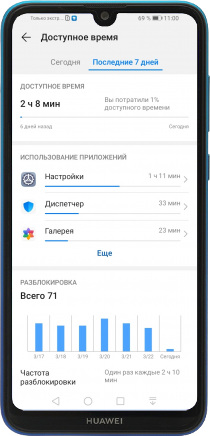
Как проверить время работы смартфона
- В меню «Настройки» находим пункт «Цифровой баланс».
- В открывшемся окне в самом верху напротив пункта «Доступное время» жмем «Еще».
- Откроется статистика использования вами смартфона. Во вкладке «Сегодня» отобразится статистика за сегодняшний день начиная с 0 часов ночи.
- Статистика за неделю отображается во вкладке «Последние 7 дней».


